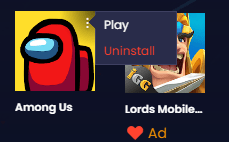Nesvarbu, ar žaidžiate tarp mūsų, ar esate bombarduojamas memų (pasensta!), kiekvienas gali akimirksniu atpažinti žaidimą. Mažieji spalvingi Crewmates dabar yra visur internete. Tačiau ar žinote, kad spalvas galite pasirinkti patys?

Jei jums įdomu, kaip tai padaryti, esate tinkamoje vietoje. Mes padėsime jums atlikti visus veiksmus visose pasiekiamose platformose. Jums nereikės ieškoti niekur kitur.
Kaip pakeisti spalvą „iPhone App“ tarp mūsų?
Iš pradžių „Tarp mūsų“ buvo išleista mobiliuosiuose įrenginiuose. Ją vis tiek galima atsisiųsti iš App Store iOS įrenginiams. Pažvelkime į veiksmus, kurių reikia norint pakeisti spalvą „iPhone“ versijoje.
- Paleiskite „Tarp mūsų“ savo „iPhone“.
- Jus pasitiks pagrindinis meniu, o iš ten galėsite pasirinkti „Online“, „Freeplay“ arba „Local“.

- Prieš pradėdami žaisti žaidimą, galėsite pasivaikščioti prieš žaidimo esančiame fojė.

- Eikite link nešiojamojo kompiuterio ekrano centre.

- Apatiniame dešiniajame kampe galėsite pasirinkti „Tinkinti“.

- Atsidarys mažas langas su pasirinkimais.

- Pasirinkite „Spalva“.

- „Crewmate“ dešinėje galite pasirinkti iš galimos spalvų paletės.

- Kai pasirinksite spalvą, meniu užsidarys ir galėsite laukti, kol prasidės žaidimas.
Kad išvengtumėte painiavos identifikuojant kitus komandos draugus, atminkite, kad negalite būti tokios pat spalvos kaip kito žaidėjo komandos draugas. Jei esate anksti, galite pasirinkti norimą spalvą.
Kaip pakeisti spalvą „Android“ programoje tarp mūsų?
„Android“ vartotojai taip pat gali žaisti „Tarp mūsų“ su draugais, atsisiųsdami jį iš „Google Play“. Žaidimas nemokamas mobiliuosiuose įrenginiuose. „Android“ telefonų spalvos keitimo veiksmai yra panašūs į „iPhone“:
- Paleiskite „Tarp mūsų“ savo „Android“ telefone.
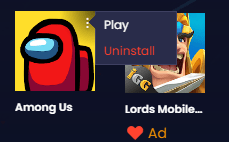
- Jus pasitiks pagrindinis meniu, o iš ten galėsite pasirinkti „Online“, „Freeplay“ arba „Local“.

- Prieš pradėdami žaisti žaidimą, galėsite pasivaikščioti prieš žaidimo esančiame fojė.

- Eikite link nešiojamojo kompiuterio ekrano centre.

- Apatiniame dešiniajame kampe galėsite pasirinkti „Tinkinti“.

- Atsidarys mažas langas su pasirinkimais.

- Pasirinkite „Spalva“.

- „Crewmate“ dešinėje galite pasirinkti iš galimos spalvų paletės.

- Kai pasirinksite spalvą, meniu užsidarys ir galėsite laukti, kol prasidės žaidimas.
Žaisdami privačiose rungtynėse galite praleisti daugiau laiko tinkindami savo Crewmate. Viešuosiuose vestibiuliuose turėsite paskubėti, kol kambarys neužsipildys.
Funkciniu požiūriu „iOS“ ir „Android“ leidimai nesiskiria. Abi versijos gali žaisti kartu be jokių problemų. Mobilieji vartotojai netgi gali žaisti su kitomis platformomis.
Mobilieji žaidėjai gali kalbėtis naudodami telefono klaviatūrą arba naudotis balso pokalbiais. Nebent manote, kad reikia prijungti USB klaviatūrą, pakanka šių dviejų būdų.
Kaip pakeisti spalvą tarp mūsų naudojant „Nintendo Switch“?
2020 m. gruodžio 15 d. „Switch Us“ buvo galima įsigyti už 5 USD. Šis naujinimas taip pat pristatė kelių platformų žaidimą visoms platformoms. Norėdami žaisti internete, „Switch“ savininkai turi įsigyti „Nintendo Online“ prenumeratą.
„Switch“ versija valdoma naudojant „JoyCons“, „Pro Controllers“ ar kitus suderinamus valdiklius. Jūs netgi galite rašyti naudodami USB klaviatūrą, jei ją prijungėte. Priešingu atveju spausdinsite naudodami sistemos klaviatūrą, kuri yra lėtesnė.
Štai kaip galite pakeisti spalvą „Switch“ versijoje:
- Pradėkite tarp mūsų naudodami „Nintendo Switch“.
- Pirmiausia pamatysite pagrindinį meniu ir iš ten galėsite pasirinkti „Online“, „Freeplay“ arba „Local“.

- Prieš pradėdami žaisti žaidimą, galėsite pasivaikščioti prieš žaidimo esančiame fojė.

- Eikite link nešiojamojo kompiuterio ekrano centre.

- Apatiniame dešiniajame kampe galėsite pasirinkti „Tinkinti“.

- Atsidarys mažas langas su pasirinkimais.

- Pasirinkite „Spalva“.

- „Crewmate“ dešinėje galite pasirinkti iš galimos spalvų paletės.

- Kai pasirinksite spalvą, meniu užsidarys ir galėsite laukti, kol prasidės žaidimas.
Kaip ir mobiliosiose versijose, „Switch“ versiją galite žaisti bet kur. Tačiau, skirtingai nei mobiliajame telefone, žaisti negalima nemokamai.
Kaip pakeisti spalvą tarp mūsų „Windows“ kompiuteryje?
Kompiuterių žaidėjai gali įsigyti tarp mūsų „Steam“, „Microsoft Store“ ir „Epic Games Launcher“ už 5 USD. PC versija leidžia greitai įvesti tekstą, o žaidėjai gali net skambinti vieni kitiems naudodami „Discord“ ir kitas trečiųjų šalių paslaugas. Integruota balso pokalbių funkcija taip pat veikia, jei turite mikrofoną.
- Pradėkite tarp mūsų savo kompiuteryje.
- Pirmiausia pamatysite pagrindinį meniu ir iš ten galėsite pasirinkti „Online“, „Freeplay“ arba „Local“.

- Prieš pradėdami žaisti žaidimą, galėsite pasivaikščioti prieš žaidimo esančiame fojė.

- Eikite link nešiojamojo kompiuterio ekrano centre.

- Apatiniame dešiniajame kampe galėsite pasirinkti „Tinkinti“.

- Atsidarys mažas langas su pasirinkimais.

- Pasirinkite „Spalva“.
- „Crewmate“ dešinėje galite pasirinkti iš galimos spalvų paletės.
- Kai pasirinksite spalvą, meniu užsidarys ir galėsite laukti, kol prasidės žaidimas.

Kompiuteris buvo viena iš pirmųjų tarp mūsų platformų, išleistų ne mobiliesiems. Nors daugelis žaidėjų mieliau žaisdavo savo telefonuose, kompiuterinę versiją dažnai naudojo transliuotojai. Galų gale, jiems nereikėjo investuoti į kitą savo telefonų srautinio perdavimo sąranką.
Kaip pakeisti spalvą tarp mūsų „Xbox“?
Šiuo metu žaidimas dar nepasiekiamas jokioje „Xbox“ platformoje, nesvarbu, ar tai būtų „Xbox One“, X serija ar X serija. Geros naujienos yra tai, kad kūrėjai planuoja jį išleisti „Xbox“ 2021 m., nors mes to nedarome. Turime išleidimo datą, tikimės, kad ji greitai.
Kadangi „Tarp mūsų“ yra labai paprastas žaidimas, spalvos keitimo veiksmai turėtų būti tokie patys ir „Xbox“.
Kaip pakeisti spalvą tarp mūsų PlayStation?
Tarp mūsų negavo konsolės leidimo, išskyrus „Nintendo Switch“, nuviliantį PS4 ir PS5 savininkus. Kūrėjai taip pat paminėjo konsolės išleidimo datą 2021 m.
Atrodo, kad dabartinė konsolės išleidimo kliūtis yra draugų sąrašo funkcijos trūkumas. Kadangi ir „PlayStation“, ir „Xbox“ platformos turi balso pokalbių galimybes, kūrėjai turės rasti būdą, kaip jį integruoti į „Tarp mūsų“. Problema ta, kad naudojant šias funkcijas neįmanoma atlikti kryžminio žaidimo.
Kūrėjai randa sprendimą, kaip „Tarp mūsų“ konsolėse paversti realybe. Mums tereikia palaukti ir pažiūrėti, kas nutiks ateityje.
Kaip ir „Xbox“, labiau tikėtina, kad PlayStation spalvos keitimas turėtų būti toks pat, kaip ir visose kitose platformose. Žaidimai yra tiesiog prievadai, todėl bendros funkcijos ir nustatymai būtų panašūs. Platformų keitimas nesukels problemų.
Kokia apsimetėlio spalva?
Daugybė tarp mūsų siūlomų spalvų leidžia žaidėjams derinti savo priedus ir augintinius. Spalvų įsiminimas yra labai svarbus žaidimui, ypač norint atpažinti kitus žaidėjus. Dabar, kai žinote, kaip pakeisti spalvą, galite pradėti savo užduotis.
Kokios buvo artimiausios „Tarp mūsų“ rungtynės, kurias žaidėte? Ar turite daugiau nei vieną jums patinkančią spalvą? Praneškite mums toliau pateiktame komentarų skyriuje.